windows10设置语音识别cortana的步骤 Windows10设置Cortana语音识别的详细步骤
更新时间:2024-05-02 15:48:30作者:yang
在如今的科技发展日新月异的今天,人们对于智能助手的需求也日益增加,Windows10作为一款领先的操作系统,不仅提供了强大的功能和便捷的操作体验,还引入了Cortana语音助手,为用户带来了更加智能化的操作体验。想要在Windows10中设置Cortana语音识别功能,只需按照以下详细步骤进行操作,便可轻松享受到语音控制的便利。
具体解决方法如下:
1、打开开始菜单,点击“设置”按钮,进入设置界面后点击“语言和时间”;
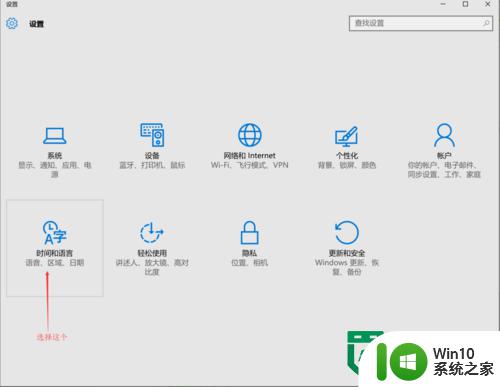
2、在时间和语言页面,点击左侧栏目的“语音”;
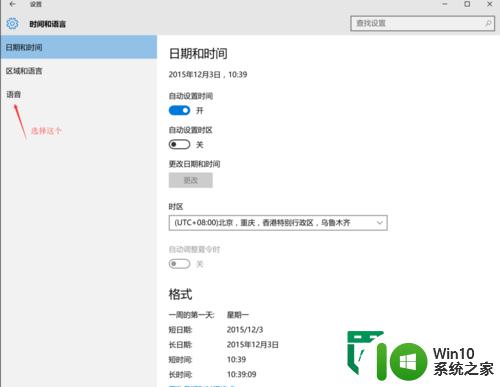
3、进入语音设置界面后,选择麦克风一栏下的“开始”键;
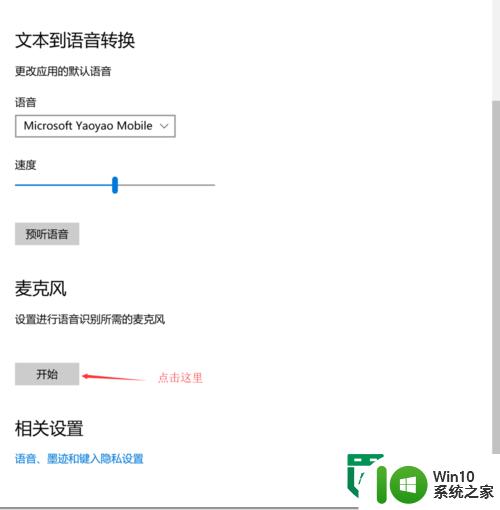
4、点击“开始”后,按照新弹出的对话框引导进行设置;
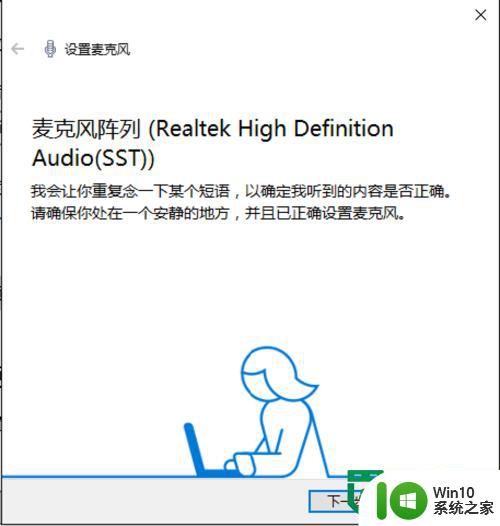
5、然后根据页面提示测试语音识别是否正常。
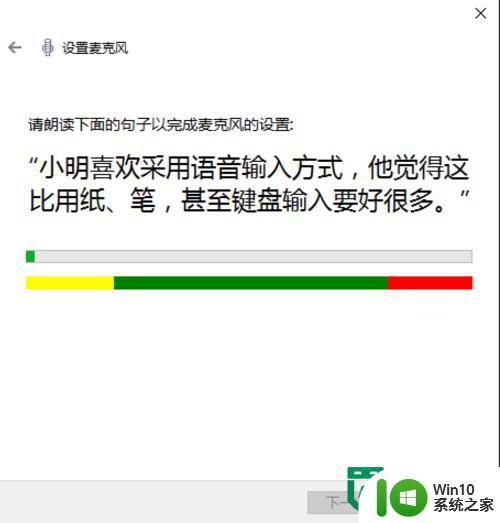
以上就是windows10设置语音识别cortana的步骤的全部内容,还有不清楚的用户就可以参考一下小编的步骤进行操作,希望能够对大家有所帮助。
windows10设置语音识别cortana的步骤 Windows10设置Cortana语音识别的详细步骤相关教程
- win10设置语音识别语言的方法 win10语音识别的语言怎么设置
- Win10打开语音识别的详细教程 Win10语音识别如何打开
- Win10首次使用Cortana怎么设置 Win10首次使用Cortana语音助手如何设置
- win10语音识别的启用方法 win10语音识别怎么启用
- windows10录音功能使用方法 Windows10录音设置详细步骤
- 怎么关闭win10语音识别 win10如何关闭语音识别功能
- win10输入法语音输入步骤 win10输入法语音输入设置步骤
- windows10人脸识别设置不了怎么办 windows10人脸识别不可用怎么解决
- 卸载win10系统语音识别的方法 如何彻底卸载win10系统语音识别
- windows10无法识别usb设备修复方法 usb设备windows10识别不了怎么办
- win10 cortana无法工作的修复方法 win10 cortana语音助手无法使用怎么办
- windows10无法识别usb设备怎么办 win10无法识别的usb设备怎么修复
- 蜘蛛侠:暗影之网win10无法运行解决方法 蜘蛛侠暗影之网win10闪退解决方法
- win10玩只狼:影逝二度游戏卡顿什么原因 win10玩只狼:影逝二度游戏卡顿的处理方法 win10只狼影逝二度游戏卡顿解决方法
- 《极品飞车13:变速》win10无法启动解决方法 极品飞车13变速win10闪退解决方法
- win10桌面图标设置没有权限访问如何处理 Win10桌面图标权限访问被拒绝怎么办
win10系统教程推荐
- 1 蜘蛛侠:暗影之网win10无法运行解决方法 蜘蛛侠暗影之网win10闪退解决方法
- 2 win10桌面图标设置没有权限访问如何处理 Win10桌面图标权限访问被拒绝怎么办
- 3 win10关闭个人信息收集的最佳方法 如何在win10中关闭个人信息收集
- 4 英雄联盟win10无法初始化图像设备怎么办 英雄联盟win10启动黑屏怎么解决
- 5 win10需要来自system权限才能删除解决方法 Win10删除文件需要管理员权限解决方法
- 6 win10电脑查看激活密码的快捷方法 win10电脑激活密码查看方法
- 7 win10平板模式怎么切换电脑模式快捷键 win10平板模式如何切换至电脑模式
- 8 win10 usb无法识别鼠标无法操作如何修复 Win10 USB接口无法识别鼠标怎么办
- 9 笔记本电脑win10更新后开机黑屏很久才有画面如何修复 win10更新后笔记本电脑开机黑屏怎么办
- 10 电脑w10设备管理器里没有蓝牙怎么办 电脑w10蓝牙设备管理器找不到
win10系统推荐
- 1 萝卜家园ghost win10 32位安装稳定版下载v2023.12
- 2 电脑公司ghost win10 64位专业免激活版v2023.12
- 3 番茄家园ghost win10 32位旗舰破解版v2023.12
- 4 索尼笔记本ghost win10 64位原版正式版v2023.12
- 5 系统之家ghost win10 64位u盘家庭版v2023.12
- 6 电脑公司ghost win10 64位官方破解版v2023.12
- 7 系统之家windows10 64位原版安装版v2023.12
- 8 深度技术ghost win10 64位极速稳定版v2023.12
- 9 雨林木风ghost win10 64位专业旗舰版v2023.12
- 10 电脑公司ghost win10 32位正式装机版v2023.12